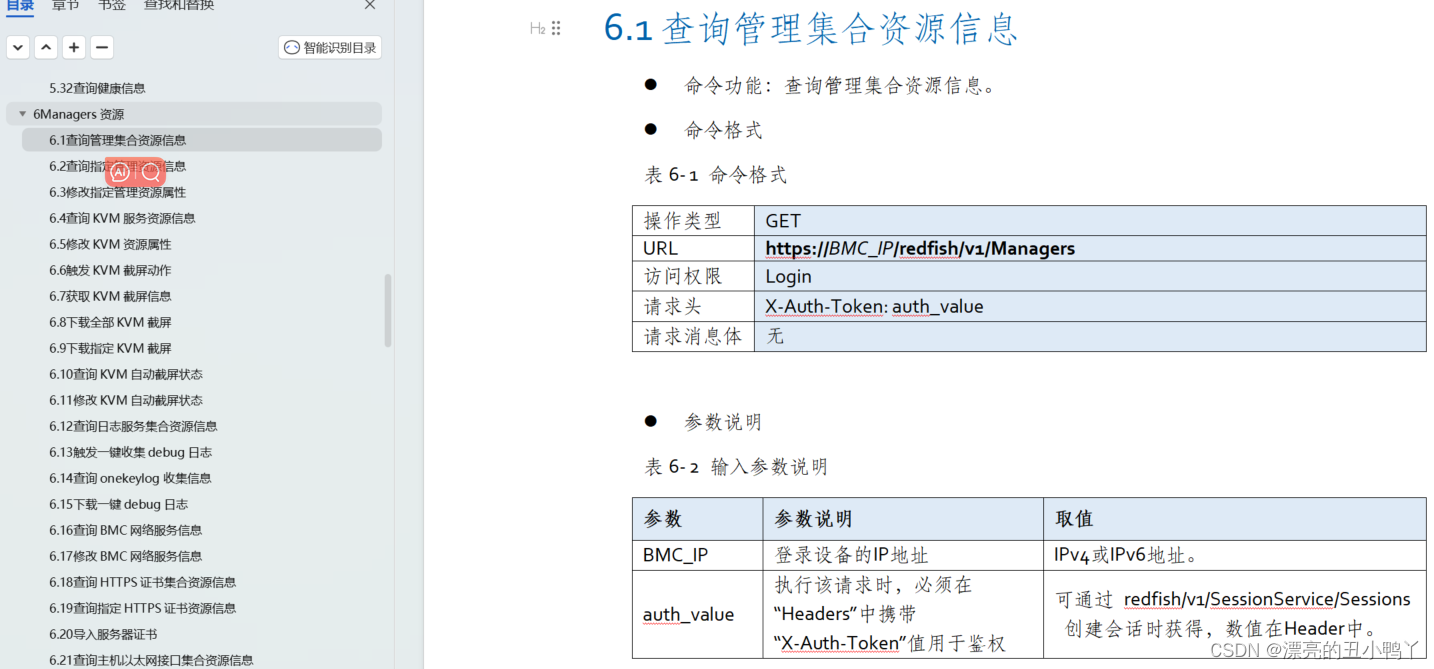阅读量:2
postman初始化设置----Redfish测试
1.下载安装postman
下载链接:https://www.postman.com/downloads/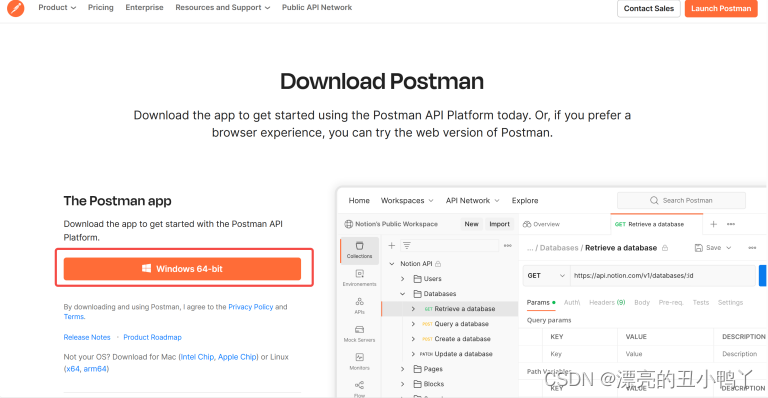
2.安装完成后启动postman
-----登录账号请自行申请
3.新建测试环境
----增加测试BMC ip 为环境变量 点击+ 新建环境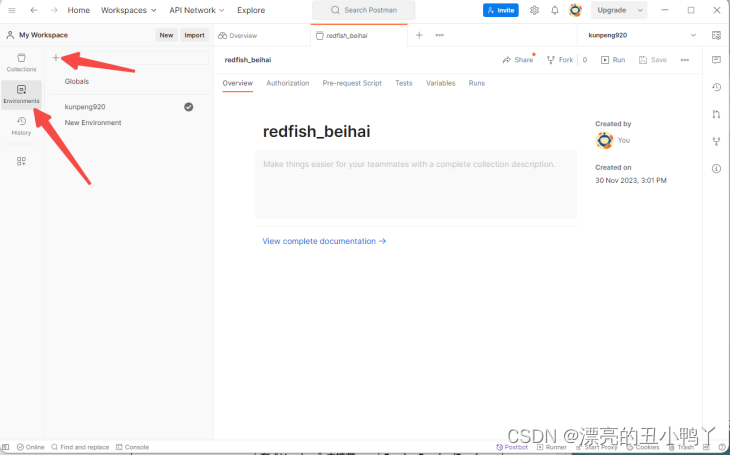
4.修改环境
增加变量名字为BMCIP 这个名字在后续中会有应用 init value 填写要测试的BMCIP 并保存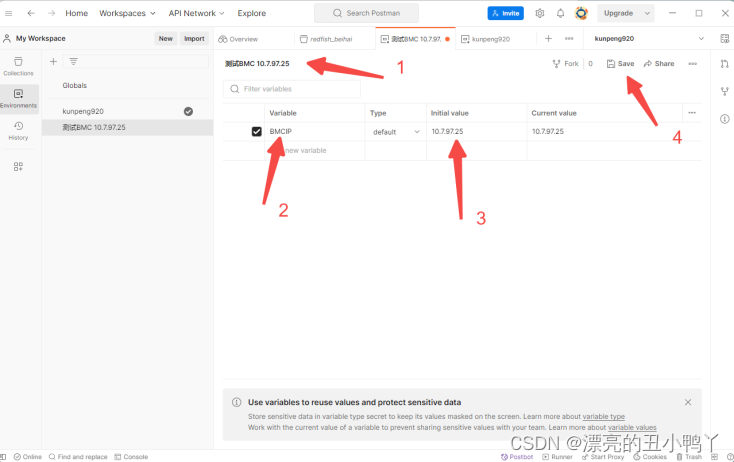
5.点击collections 新建自己的blank
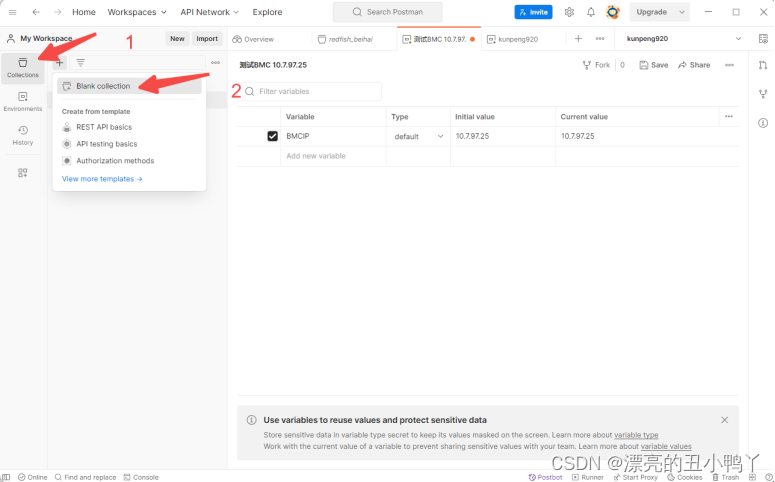
6.修改自己blank的名字
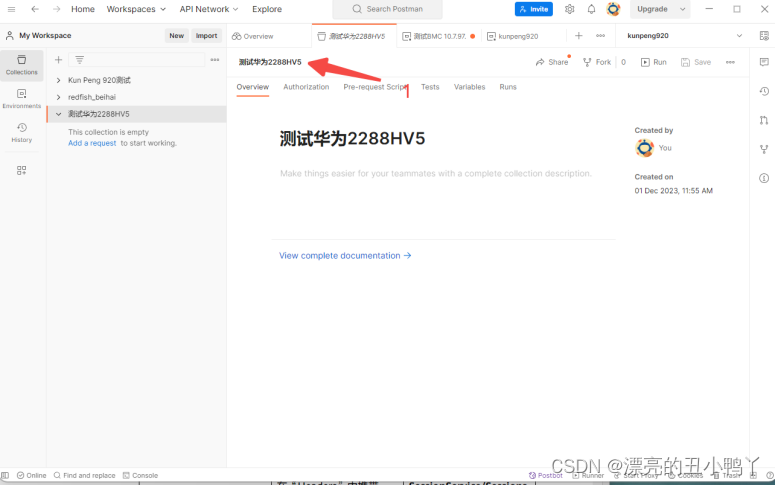
7.新建request需求
需要先建post 获取token 用于后续所有的链接使用 并设置 使用的环境变量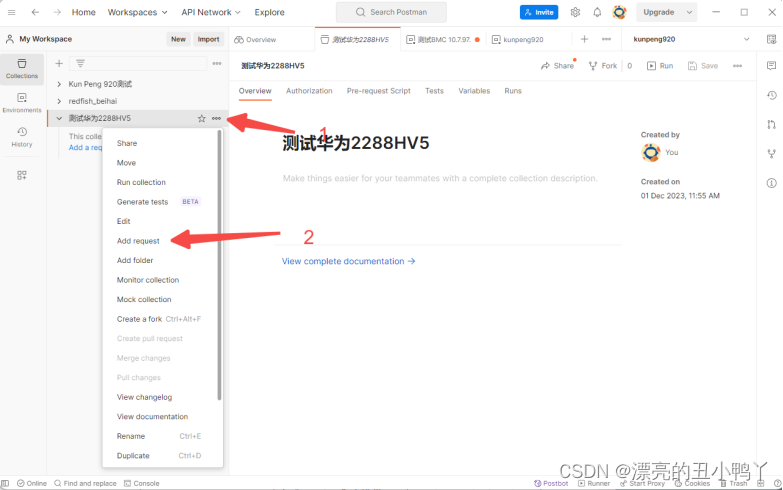
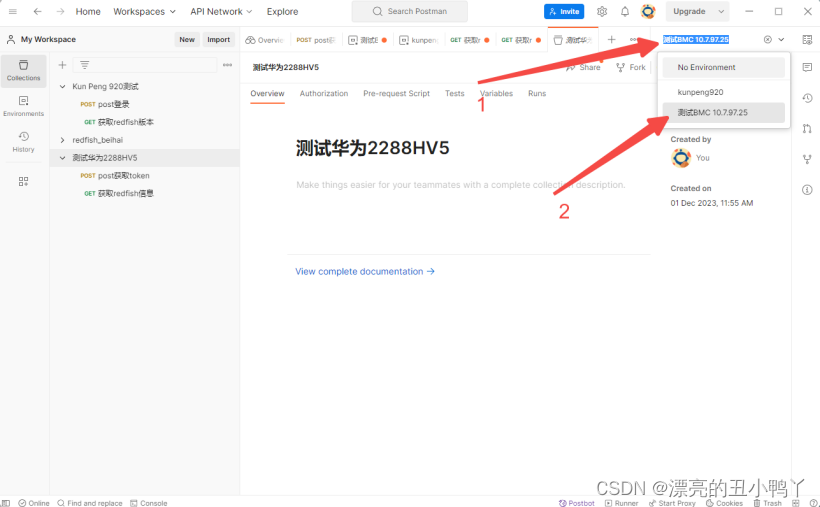
8.修改request
设置为Post 增加redfish获取token的地址 并修改 headers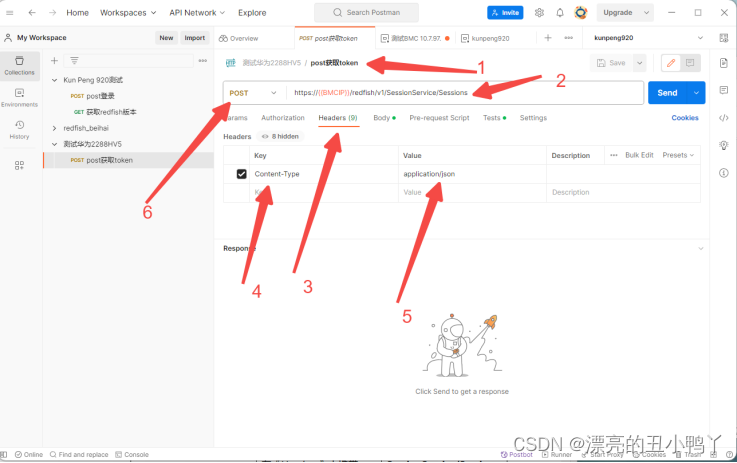
9.设置body
增加BMC的用户名和密码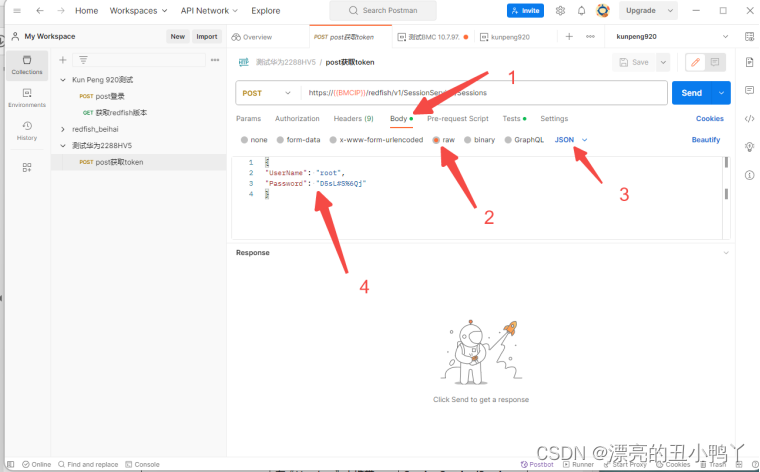
10.在Test中设置获取token的脚本并保存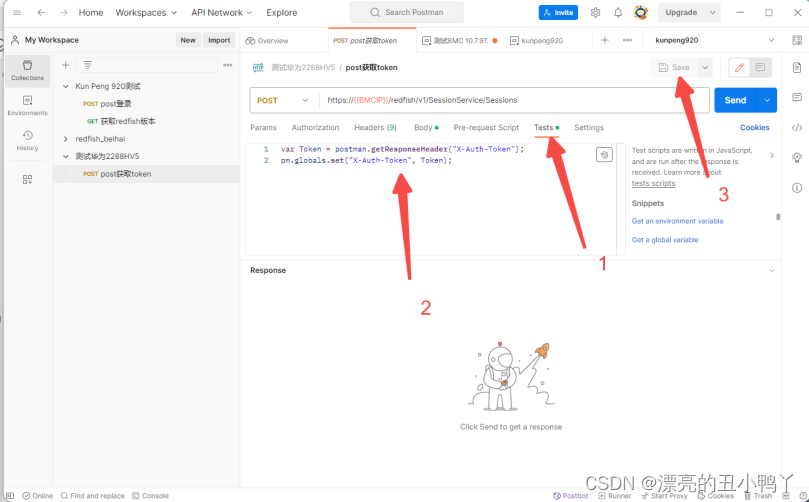
11.点击send 把token
获取到 X-Auth-Token 变量中 获取到的返回值如下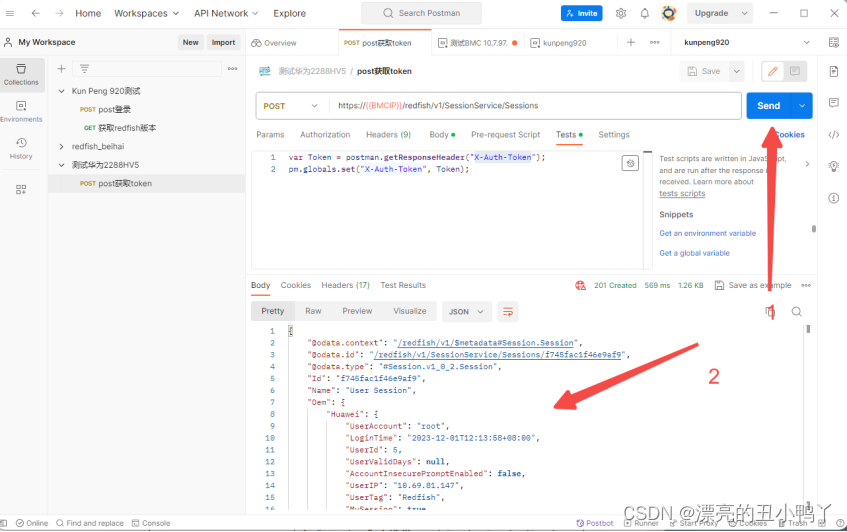
12.按照步骤7新加request 并修改为get
正式开始测试redfish 获取返回值如7显示下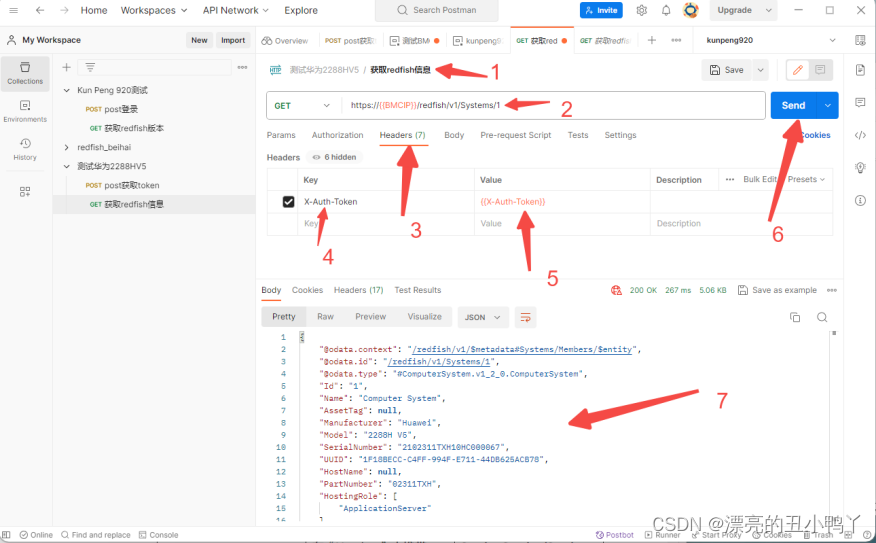
13.获取redfish bios选项
查看 redfish 的bios 配置获取地址 例如华为的为 https://device_ip/redfish/v1/Systems/system_id/Bios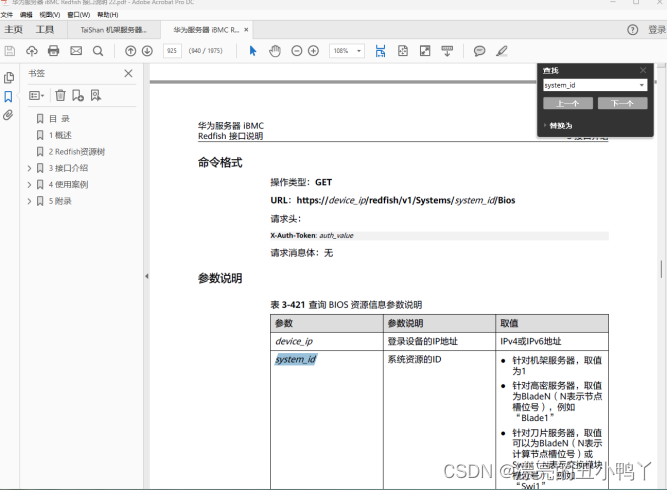
Postman设置为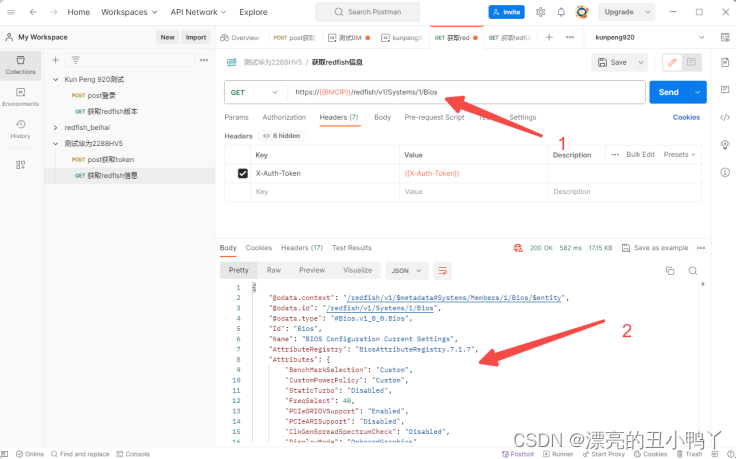
13.google浏览器F12可查看URL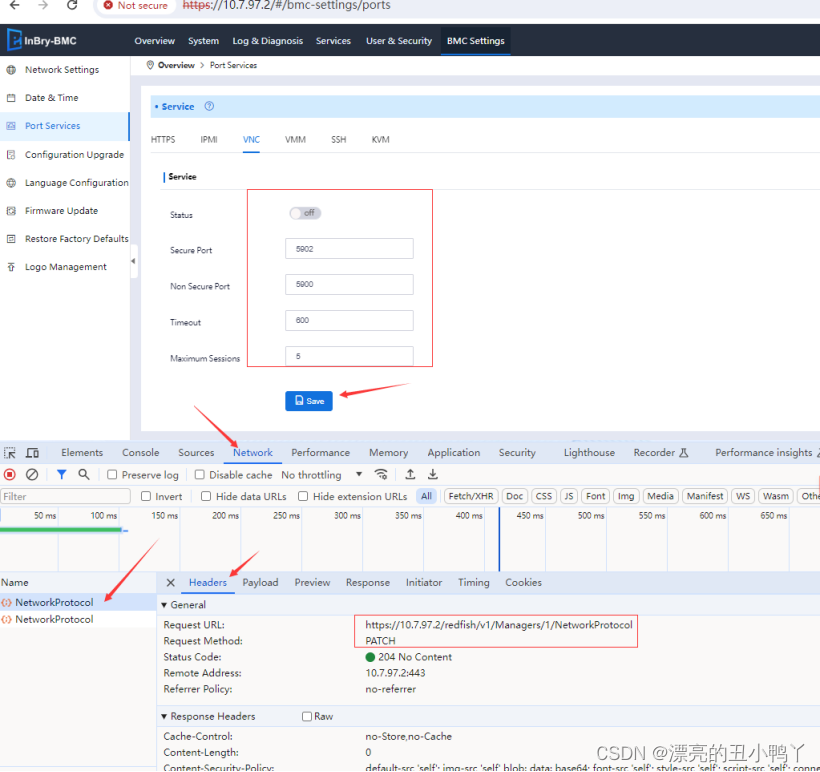
每家厂商都有对应机型的redfish手册《BMC2.0_Redfish用户手册》,根据厂商的手册操作